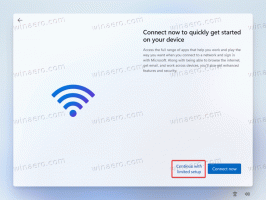Nii saate Windows 11 menüüs Start reklaamid keelata
Microsoft kavatseb oma teenuseid reklaamida Windows 11 menüüs Start. See pole isegi uudis enamiku kasutajate jaoks, kes jälgivad arendajakanalit. Varem oli see kuulutuse variant avastati ehituses 25227. Ametlikult tuntud kui Start-menüü märgid, tuletavad need kasutajale meelde selle või teise olulise toimingu tegemist.
Reklaam
Menüü Start märk on väike oranži punktiga ülekatteikoon kasutajaprofiili kohal ja lisaüksus(id) menüüs. Kuigi Microsoft nimetab neid märguanneteks, leiab enamik kasutajaid, et need on pealetükkivad. Tegelikult aitavad need ettevõttel reklaamida enda teenuseid ja rakendusi, nt. OneDrive.
Muudatus avalikustatakse viimastes arenduskanalite versioonides. On suur tõenäosus, et näete Start-paneeli kasutajamenüüs uut üksust "Varunda oma failid", mis osutab OneDrive'ile. Mõnikord palutakse teil selle üksuse asemel sisse logida Microsofti kontoga või profiili seadistamine lõpule viia. Pärast nende toimingute sooritamist lingitakse teie seade pilvega.

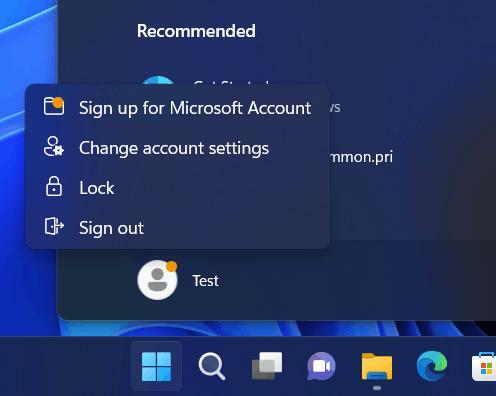
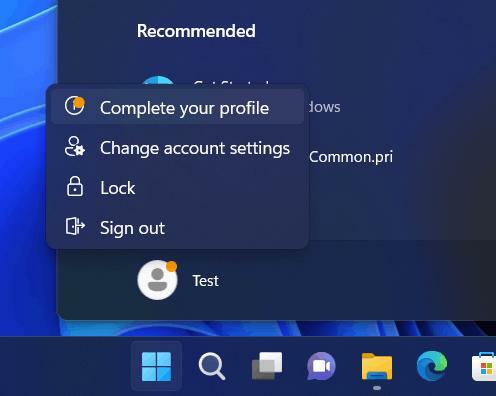
Praeguse seisuga on see funktsioon eksperimentaalne. See tähendab, et seda saab ViveTool utiliidi abil hõlpsasti keelata. Me ei tea, kas Microsoft säilitab sama valiku ka Windowsi tootmisversioonides.
Keela reklaamid menüüs Start
- Laadige alla utiliit ViVeTool sellelt lingilt. Kui olete ViveTooli uus kasutaja, vaadake see juhend.
- Pakkige allalaaditud arhiivi sisu lahti kausta c:\vivetool.
- Avage a käsuviip administraatorina. Seda teeb ka Windowsi terminal.
- Nüüd tippige käsk ja vajutage sisestusklahvi.
c:\vivetool\vivetool /keela /id: 36435151. - Kui näete teadet "Funktsiooni konfiguratsiooni seadistamine õnnestus", taaskäivitage muudatuste rakendamiseks arvuti.
Sa oled valmis.
Tagasivõtmiskäsk, mis lubab funktsiooni "reklaamid" tagasi, on c:\vivetool\vivetool /enable /id: 36435151. Ärge unustage seda administraatorina käivitada.
See on kõik.
Tänu Albacore oma leidude jagamise eest.
Kui teile see artikkel meeldib, jagage seda allolevate nuppude abil. See ei võta teilt palju, kuid aitab meil kasvada. Tänan toetuse eest!
Reklaam